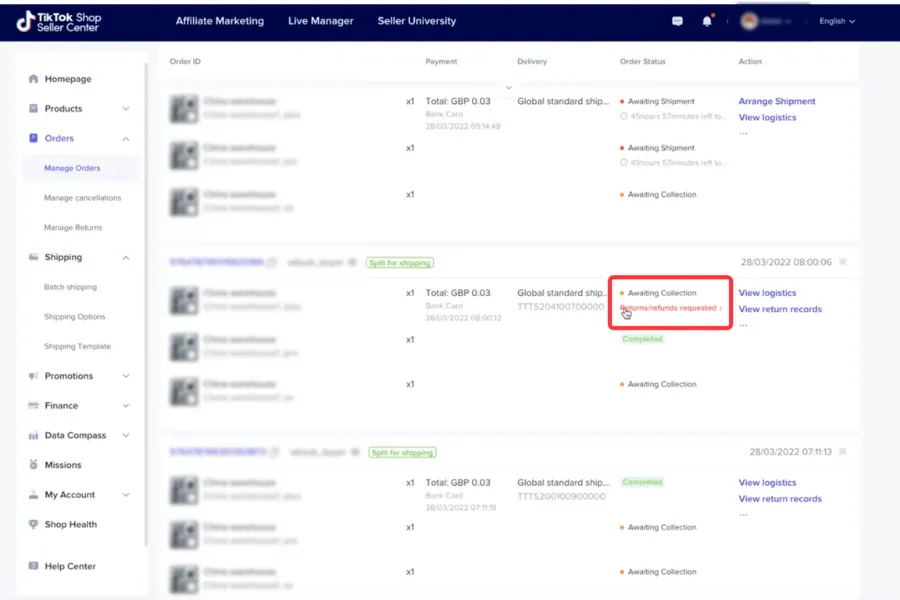Bài viết này của DC Media sẽ hướng dẫn một phương pháp đơn giản để chia đơn hàng thành nhiều kiện hàng, giúp bạn tối ưu hóa quản lý đơn hàng, cải thiện quá trình vận chuyển và giao hàng, tạo ra một hệ thống quản lý kho TikTok Shop hiệu quả hơn.
Cách tách đơn hàng trên TikTok Shop
Tách đơn hàng trên TikTok Shop
Đơn hàng là gì? Đơn hàng là một yêu cầu mua sản phẩm hoặc dịch vụ từ một người mua đối với một người bán. Đơn hàng thường chứa thông tin về sản phẩm hoặc dịch vụ cần mua, số lượng, giá cả, địa chỉ giao hàng, thông tin thanh toán, và các chi tiết khác liên quan đến giao dịch.
Có hai phương pháp để bạn tách đơn hàng trên Trung tâm nhà bán hàng của chúng tôi:
- Từ trang Đơn hàng > Quản lý đơn hàng:
- Truy cập trang ‘Đơn hàng’ và chọn đơn hàng mà bạn muốn tách, đặc biệt là khi đơn hàng này chứa nhiều loại sản phẩm.
- Di chuột qua biểu tượng ba chấm gắn với đơn hàng và nhấp vào tùy chọn ‘Tách đơn hàng’.
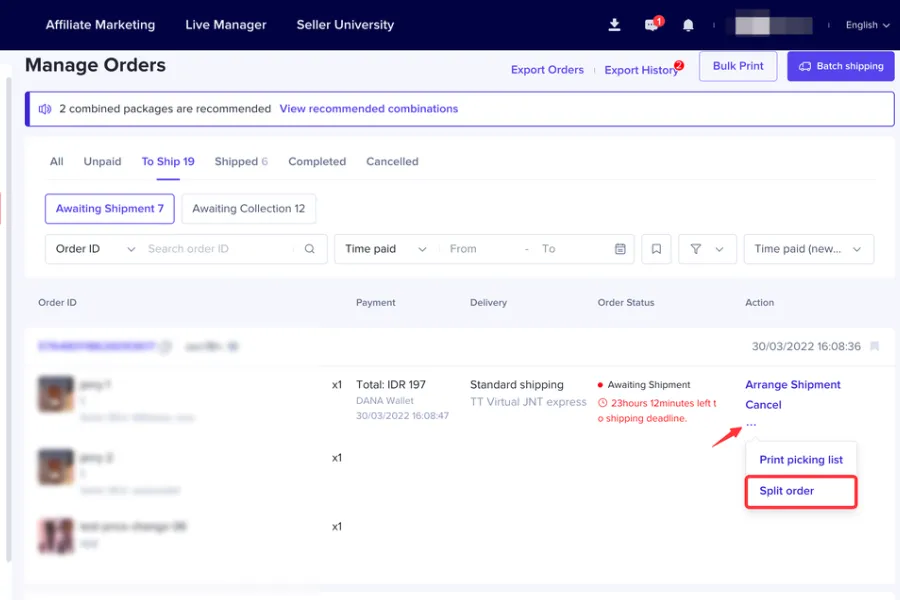
- Từ trang Vận chuyển > Vận chuyển hàng loạt:
- Truy cập trang ‘Vận chuyển’ và xác định các đơn hàng có nút ‘Tách’ bên cạnh, đảm bảo chúng đủ điều kiện để tách.
- Nhấp vào nút ‘Tách’ để bắt đầu quy trình tách đơn hàng.
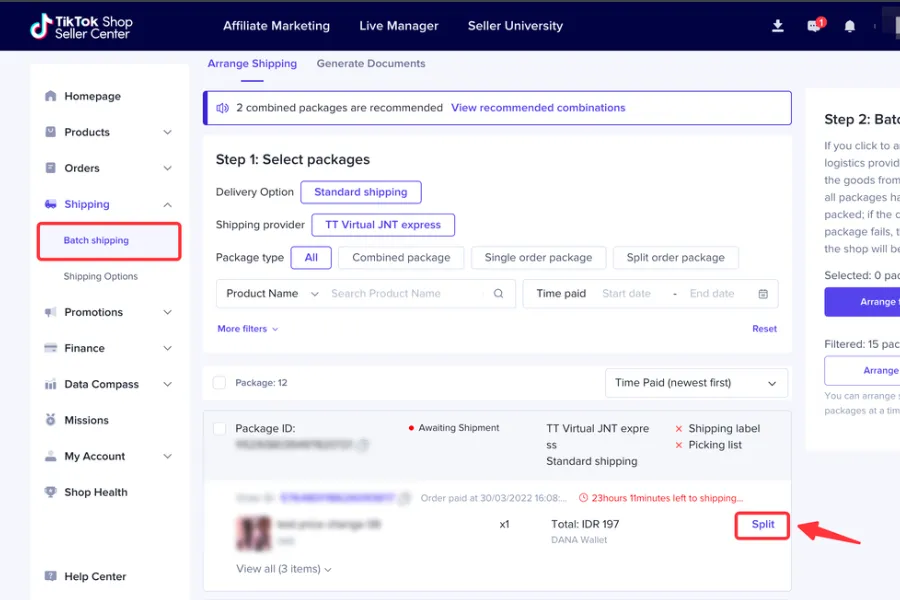
Sau khi bạn đã nhấp vào nút ‘Tách đơn hàng’, bạn sẽ được dẫn đến một trang hiển thị các sản phẩm trong đơn hàng và tùy chọn để tách chúng thành nhiều kiện hàng hoặc gộp chúng thành một kiện hàng.
Lưu ý quan trọng: Bạn không thể tách cùng một sản phẩm thành nhiều đơn hàng khác nhau, ngay cả khi có nhiều số lượng của sản phẩm đó. Ví dụ, đối với một đơn hàng có 2 sản phẩm loại A và 1 sản phẩm loại B, bạn có thể chia đơn hàng thành 2 kiện hàng như sau:
- Kiện hàng 1 chứa cả hai sản phẩm loại A.
- Kiện hàng 2 chứa sản phẩm loại B. Nhưng bạn không thể tách sản phẩm loại A thành nhiều đơn hàng riêng biệt dù có số lượng lớn.
Xem lại các đơn hàng đã tách trên TikTok Shop
Nhà bán hàng có khả năng sử dụng chức năng lọc để tìm kiếm đơn hàng đã được tách trong tab ‘Quản lý đơn hàng’.
Hướng dẫn cụ thể:
- Truy cập mục ‘Đơn hàng’ và chọn ‘Quản lý đơn hàng’.
- Nhấp vào ‘Thêm bộ lọc’ và lựa chọn ‘Đã tách’ trong danh mục ‘Đơn hàng kết hợp/tách’.
- Các đơn hàng đã tách sẽ được đánh dấu bằng thẻ ‘Đã tách’, giúp bạn dễ dàng nhận biết chúng.
Ngoài ra, bạn cũng có thể tải xuống các đơn hàng đã tách bằng cách nhấp vào nút ‘Xuất đơn hàng’. Trong tập tin đơn hàng đã xuất, bạn sẽ nhận thấy rằng các đơn hàng đã tách sẽ có các ID kiện hàng riêng biệt trong cùng một ID Đơn hàng.
Chỉnh sửa các đơn hàng đã tách trên TikTok Shop
Bạn vẫn có khả năng chỉnh sửa Đơn hàng đã tách trước khi chúng chuyển sang trạng thái ‘Đang chờ lấy hàng’. Để thực hiện việc này, hãy làm theo các bước sau trong tab ‘Quản lý đơn hàng’:
- Sử dụng bộ lọc để tìm các đơn hàng đã tách.
- Khi bạn đã xác định kiện hàng tách cần sửa đổi, di chuột lên biểu tượng ba dấu chấm và chọn ‘Chỉnh sửa đơn hàng đã tách’.
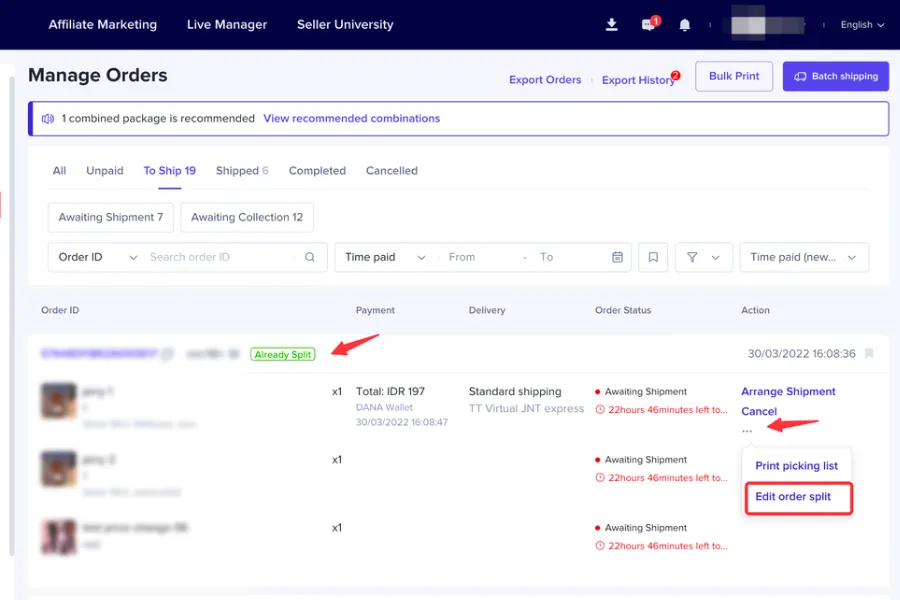
Thao tác chỉnh sửa đơn hàng đã tách cho phép bạn thực hiện các thay đổi sau:
- Gộp lại các kiện hàng đã tách thành một kiện hàng duy nhất bằng cách chọn ‘Gộp lại thành một kiện hàng’.
- Tách một sản phẩm ra khỏi kiện hàng và tạo một kiện hàng mới bằng cách chọn ‘Chuyển đến kiện hàng mới’.
- Chuyển một sản phẩm từ kiện hàng này sang kiện hàng khác bằng cách chọn ‘Chuyển sang kiện hàng x’, trong đó ‘x’ là mã của kiện hàng mục tiêu.
Lưu ý rằng phí vận chuyển ước tính chỉ là một tham khảo và có thể thay đổi do các yếu tố khác nhau. Bạn có thể kiểm tra phí vận chuyển thực tế trong Trung tâm hóa đơn ở menu ‘Tài chính’, hoặc tìm hiểu thêm về cách tính phí vận chuyển trong hướng dẫn tính năng của chúng tôi.
Hoàn thiện đơn hàng đã tách trên TikTok Shop
Để hoàn thiện một đơn hàng đã tách, bạn cần thực hiện các bước cũng như khi bạn hoàn thiện đơn hàng thông thường. Cụ thể như sau:
- Truy cập Đơn hàng đã tách: Đầu tiên, bạn cần tìm và truy cập đơn hàng đã tách mà bạn muốn hoàn thiện. Thường thì bạn có thể làm điều này từ tab “Quản lý đơn hàng” trong hệ thống của bạn.
- Kiểm tra thông tin: Hãy kiểm tra kỹ thông tin của đơn hàng đã tách để đảm bảo rằng mọi chi tiết đều chính xác, bao gồm địa chỉ giao hàng, sản phẩm, và số lượng.
- Chọn tình trạng hoàn thiện: Tùy thuộc vào hệ thống của bạn, có thể có một tùy chọn hoặc trạng thái để đánh dấu đơn hàng đã tách là “Hoàn thiện” hoặc tương tự. Bạn cần thực hiện hành động này để ghi nhận rằng đơn hàng đã được hoàn thành và sẵn sàng cho quá trình vận chuyển.
- Lưu thay đổi: Sau khi bạn đã kiểm tra và xác nhận rằng đơn hàng đã tách đáp ứng các yêu cầu của bạn và đã được hoàn thiện, đừng quên lưu lại thay đổi. Thường thì có một nút “Lưu” hoặc “Hoàn tất” để hoàn thiện quy trình.
- Giao hàng: Sau khi bạn đã hoàn thiện đơn hàng đã tách và lưu lại thay đổi, bạn có thể tiến hành giao hàng theo quy trình thông thường. Chắc chắn rằng bạn tuân thủ các quy tắc và quy định vận chuyển của bạn để đảm bảo rằng đơn hàng được giao đúng và đúng lịch.
Lưu ý rằng quá trình hoàn thiện đơn hàng đã tách có thể khác nhau tùy theo hệ thống quản lý đơn hàng bạn sử dụng. Hãy tham khảo tài liệu hướng dẫn hoặc liên hệ với nhà cung cấp phần mềm để biết thêm thông tin chi tiết về cách hoàn thiện đơn hàng trong hệ thống của bạn.
Tab là gì? Tab thường là các phần của giao diện người dùng được sắp xếp thành các tab nhỏ hoặc thẻ trên đỉnh hoặc phía dưới của cửa sổ hoặc màn hình. Mỗi tab thường đại diện cho một phần của ứng dụng hoặc trang web và cho phép người dùng dễ dàng chuyển đổi giữa các phần khác nhau.
Kiểm tra trạng thái giao hàng trên TikTok Shop
Để kiểm tra trạng thái giao hàng của một đơn hàng đã tách, bạn có hai cách:
- Nút Xem kho vận: Trong trang ‘Quản lý đơn hàng’, bạn có thể nhấp vào nút ‘Xem kho vận’ trên đơn hàng cụ thể để kiểm tra trạng thái giao hàng. Khi bạn thực hiện thao tác này, một cửa sổ thông tin kho vận sẽ hiển thị, cung cấp thông tin chi tiết về từng kiện hàng trong các tab riêng biệt.

- Trang Thông tin đơn hàng: Bạn cũng có thể truy cập trang ‘Thông tin đơn hàng’ bằng cách nhấp vào mã đơn hàng trên trang ‘Quản lý đơn hàng’. Sau đó, cuộn xuống để xem các mục sau:
- Mục Sản phẩm: Ở đây, bạn có thể kiểm tra trạng thái của từng sản phẩm trong đơn hàng.
- Mục Thông tin kiện hàng: Trong phần này, bạn sẽ tìm thấy thông tin về kho vận và mặt hàng cho từng kiện hàng. Nó cung cấp một cái nhìn tổng quan về trạng thái và cung cấp thông tin chi tiết về từng kiện hàng đã tách.
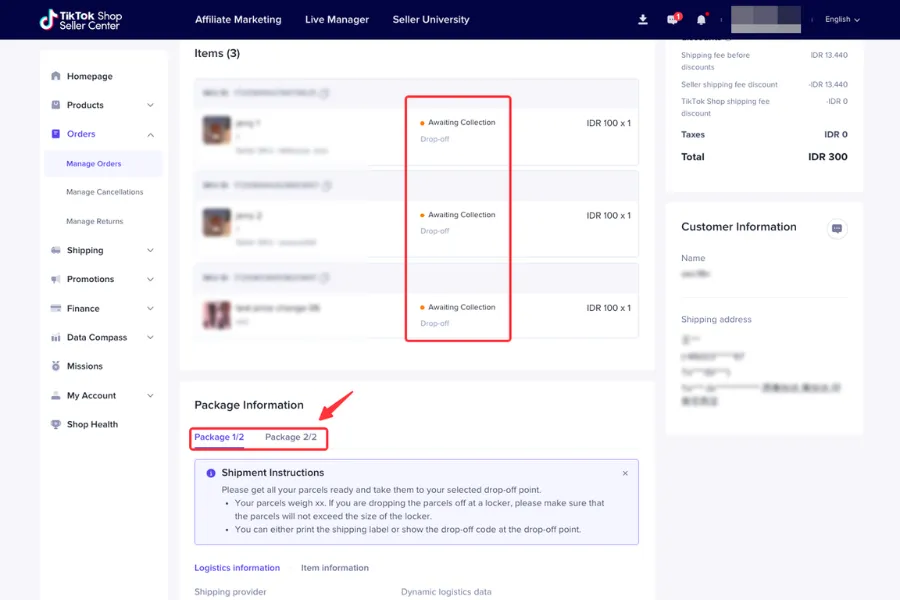
Các tùy chọn này giúp bạn dễ dàng theo dõi và kiểm tra tình trạng giao hàng của từng phần trong đơn hàng đã tách.
Xử lý hủy và hoàn tiền trên TikTok Shop
Bạn có thể quản lý yêu cầu hủy đơn hàng đã tách bằng các bước dưới đây:
Tình huống 1: Yêu cầu hủy được khởi tạo trong vòng 1 giờ sau khi thanh toán và đơn hàng chưa được vận chuyển
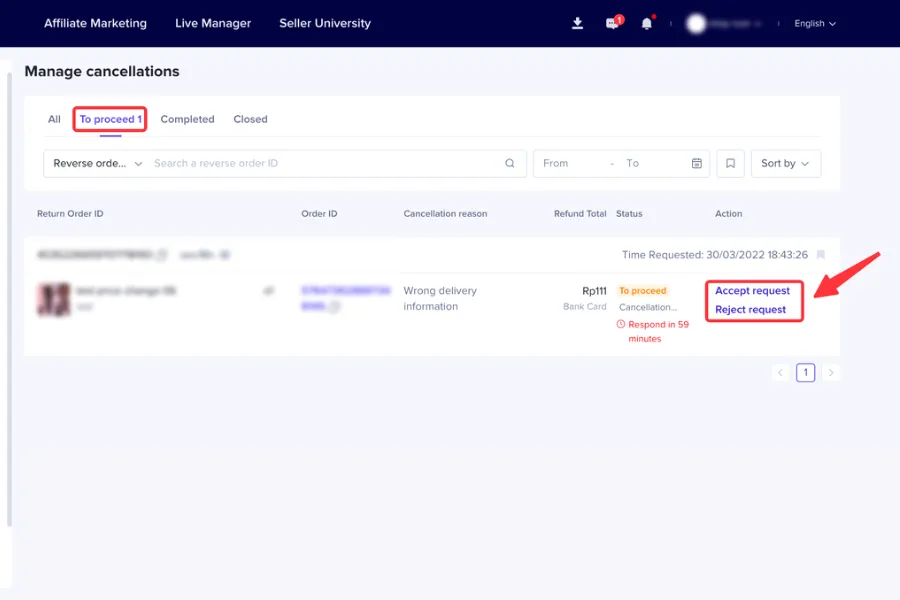
Hãy truy cập menu ‘Đơn hàng’, sau đó chọn ‘Quản lý yêu cầu hủy’. Bạn có thể chấp nhận hoặc từ chối yêu cầu này bằng cách nhấp vào các nút tương ứng trên ID đơn hàng.
Tình huống 2: Yêu cầu hủy một phần của một trong các sản phẩm được khởi tạo 1 giờ sau khi thanh toán và đơn hàng chưa được vận chuyển
Có hai cách để xử lý yêu cầu hủy:
- Truy cập mục “Quản lý yêu cầu hủy” trong menu “Đơn hàng” và tiến hành xử lý yêu cầu hủy theo cùng quy trình được mô tả trong Tình huống 1.
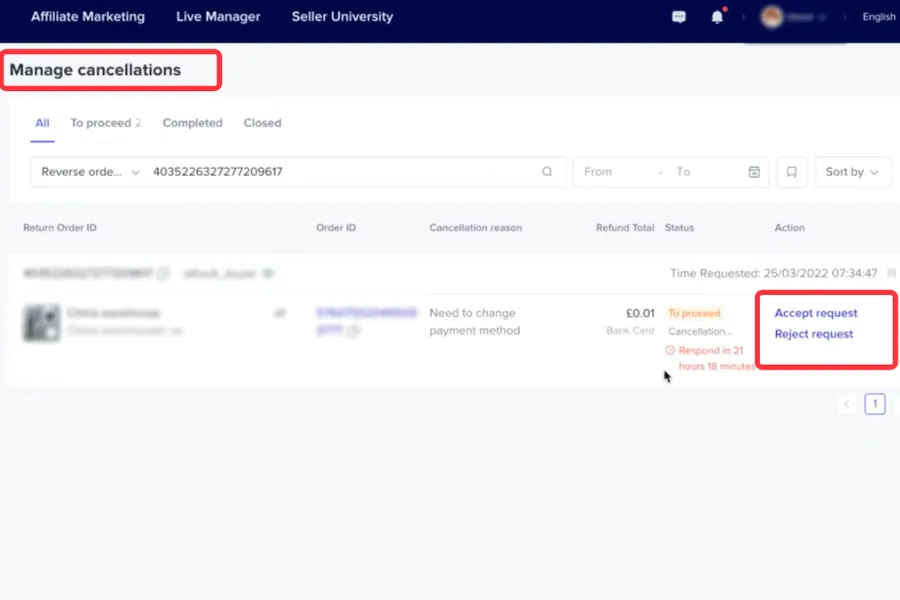
- Đi đến mục “Quản lý đơn hàng” trong menu “Đơn hàng”. Kiểm tra trạng thái của sản phẩm trong đơn hàng đã tách và nếu có sản phẩm có trạng thái “Đã yêu cầu hủy”, nhấp vào trạng thái đó để truy cập trang “Quản lý yêu cầu hủy”. Sau đó, thực hiện xử lý yêu cầu hủy theo cách được mô tả ở trên.
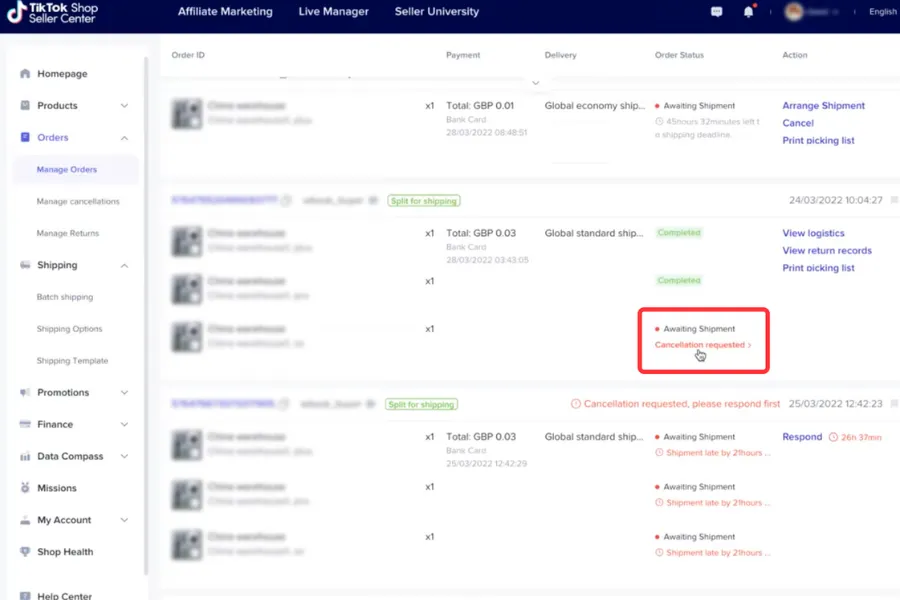
Nếu yêu cầu hủy một phần sản phẩm của một kiện hàng đã được phê duyệt, sẽ xảy ra việc hủy ID kiện hàng ban đầu và tạo ra một ID kiện hàng mới. Để hoàn tất quá trình này, bạn cần thực hiện các bước sau:
- In bảng kê hàng xuất kho cho kiện hàng mới để xác minh các mặt hàng trong kiện hàng đó.
- Sau đó, nhấp vào mục “Sắp xếp vận chuyển” cho kiện hàng mới để tiến hành các công đoạn liên quan đến vận chuyển.
- Cuối cùng, in nhãn vận chuyển cho kiện hàng sau khi bạn đã cập nhật thông tin cần thiết.
Tình huống 3: Yêu cầu hoàn tiền một phần cho một trong các sản phẩm đã được sắp xếp vận chuyển (RTS)
Menu là gì? Menu là một danh sách các lựa chọn hoặc tùy chọn có thể truy cập bằng cách nhấp chuột hoặc chọn từ một danh sách. Menu thường xuất hiện trong giao diện người dùng của các ứng dụng máy tính, trình duyệt web, phần mềm di động và các hệ thống khác để giúp người dùng thực hiện các tác vụ, chọn các chức năng hoặc điều hướng trong ứng dụng hoặc hệ thống đó.
Có hai cách để quản lý yêu cầu hoàn tiền:
- Từ menu ‘Đơn hàng’:
- Truy cập ‘Quản lý yêu cầu trả hàng’ trong menu ‘Đơn hàng’ để xử lý yêu cầu hoàn tiền/trả hàng.
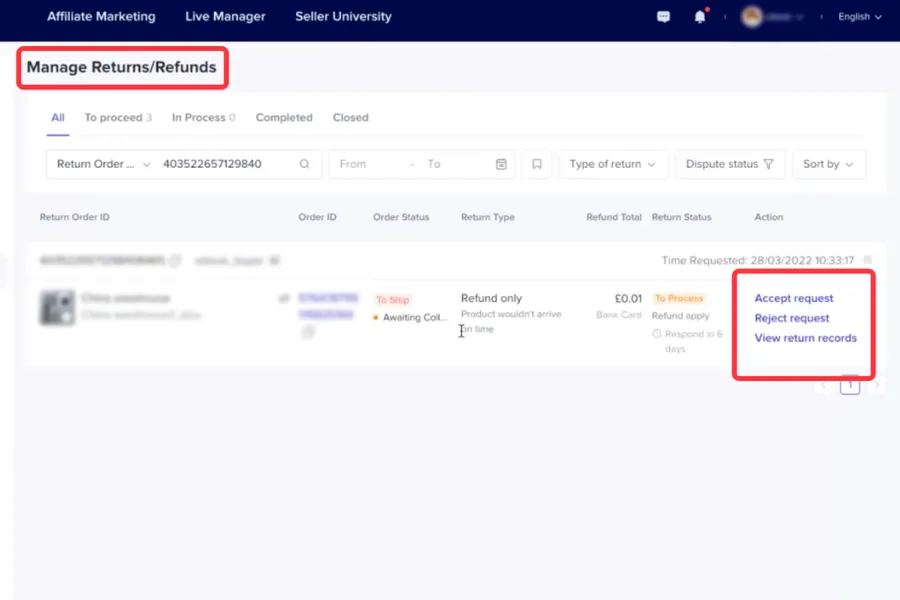
- Từ menu ‘Đơn hàng’ và ‘Quản lý đơn hàng’:
- Vào menu ‘Đơn hàng’ và chọn ‘Quản lý đơn hàng’.
- Xem danh sách kiện hàng của đơn hàng đã tách để tìm các sản phẩm có trạng thái ‘Đã yêu cầu trả hàng/hoàn tiền’.
- Nhấp vào trạng thái ‘Đã yêu cầu trả hàng/hoàn tiền’ để truy cập trang ‘Quản lý yêu cầu trả hàng’. Sau đó, bạn có thể tiếp tục trả lời yêu cầu hoàn tiền/trả hàng theo quy trình đã mô tả trước đó.